Korjaa Microsoft Teams: Anteeksi, emme voineet yhdistää sinua

Näetkö usein virheen "Anteeksi, emme voineet yhdistää sinua" MS Teamsissa? Kokeile näitä vianetsintävinkkejä päästäksesi eroon tästä ongelmasta heti!
Päivämäärän ja kellonajan pitäminen oikein tietokoneessa voi olla hyödyllistä. Jos teit virheen laitteen asennuksen aikana ja valitsit väärän aikavyöhykkeen tai jos olet vienyt laitteesi lomalle toiselle aikavyöhykkeelle, sinun kannattaa ehkä asettaa laitteesi oikeaan paikalliseen aikaan. Voit tehdä tämän painamalla Super-näppäintä, kirjoittamalla "Päivämäärä ja aika" ja painamalla Enter.
Vinkki : "Super"-avain on nimi, jota monet Linux-jakelut käyttävät viitaten Windows-näppäimeen tai Applen "Command"-näppäimeen välttäen samalla tavaramerkkiongelmien riskiä.
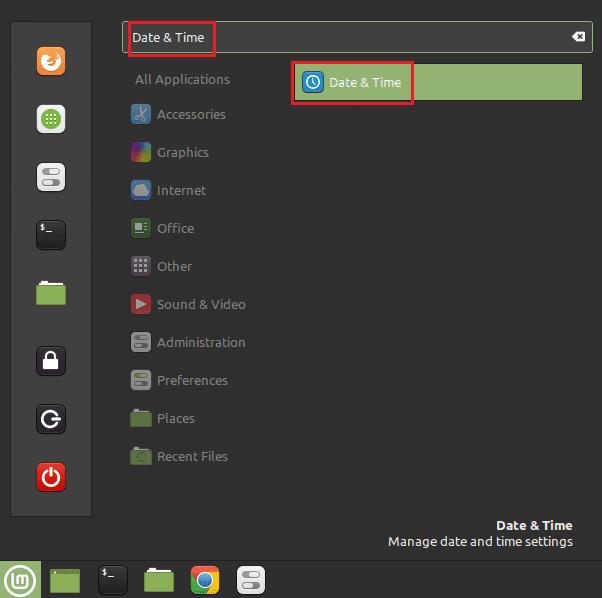
Paina Super-näppäintä, kirjoita "Päivämäärä ja aika" ja paina Enter.
Päivämäärä- ja aika-asetuksissa voit yrittää sijoittaa merkin kaupunkisi kohdalle tai valita alueesi ja kaupunkisi pudotusvalikosta. Voit sitten joko säätää aikaa manuaalisesti "Aseta päivämäärä ja aika" -ruuduilla tai ottaa käyttöön "Verkkoajan", jolloin tietokoneesi synkronoituu Internetiin yhdistetyn kellon kanssa.
Huomautus : Synkronointi verkon aikapalvelimen kanssa tarkoittaa, että tietokoneesi yrittää ajoittain muodostaa yhteyden uudelleen varmistaakseen, että kello on edelleen oikea.

Määritä alueesi ja valitse sitten manuaalinen tai automaattinen aika.
"Muotoilu"-osiossa voit valita 24- tai 12-tunnin kellon "Käytä 24h kelloa" -liukusäätimellä. Jos haluat päivämäärän näkyvän vasemmassa alakulmassa kello-widgetin kanssa, voit ottaa käyttöön "Näytä päivämäärä". "Näytä sekunnit" määrittää kello-widgetin näyttämään myös sekuntilaskurin.
"Viikon ensimmäinen päivä" antaa sinun määrittää, alkaako kalenteri-widget viikko sunnuntaina vai maanantaina. "Käytä oletuskieliasetusta" -vaihtoehto käyttää yllä määrittämäsi alueen ja kaupungin perinteistä arvoa.
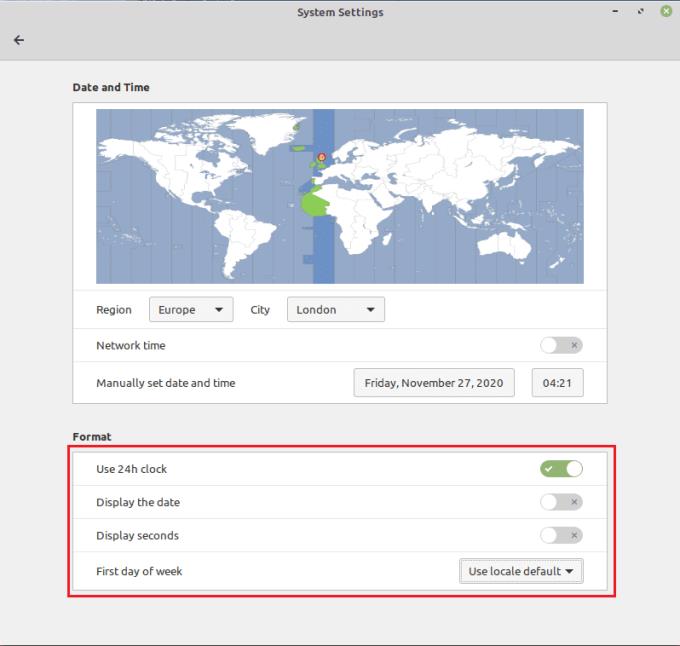
"Muotoiluvalinnat" antavat sinun muuttaa asettelua ja joitain kellon ja kalenterin widgetien tietoja.
Näetkö usein virheen "Anteeksi, emme voineet yhdistää sinua" MS Teamsissa? Kokeile näitä vianetsintävinkkejä päästäksesi eroon tästä ongelmasta heti!
Tarvitsetko toistuvien kokousten aikataulutusta MS Teamsissa samoille tiimin jäsenille? Opi, kuinka perustaa toistuva kokous Teamsissa.
Onko sinulla RAR-tiedostoja, jotka haluat muuntaa ZIP-tiedostoiksi? Opi, kuinka RAR-tiedosto muutetaan ZIP-muotoon.
Opi, kuinka korjata OneDrive-virhekoodi 0x8004de88, jotta pilvitallennuksesi toimisi jälleen.
Microsoft Teams ei tällä hetkellä tue kokousten ja puheluiden lähettämistä televisioon suoraan. Mutta voit käyttää näyttöpeilausohjelmaa.
Spotify voi olla ärsyttävä, jos se avautuu automaattisesti aina, kun käynnistät tietokoneesi. Poista automaattinen käynnistys seuraamalla näitä ohjeita.
Mietitkö, miten ChatGPT voidaan integroida Microsoft Wordiin? Tämä opas näyttää sinulle tarkalleen, miten se tehdään ChatGPT for Word -lisäosan avulla kolmessa helpossa vaiheessa.
Tällä hetkellä Microsoft Teams Live Events -tilanteissa anonyymiä kysymistä ei voi poistaa käytöstä. Rekisteröityneet käyttäjät voivat jopa lähettää anonyymejä kysymyksiä.
Tässä oppaassa näytämme, kuinka voit vaihtaa oletusarvoisen zoom-asetuksen Adobe Readerissa.
Ristik viittaukset voivat tehdä asiakirjastasi paljon käyttäjäystävällisemmän, järjestelmällisemmän ja saavutettavamman. Tämä opas opettaa sinulle, kuinka luoda ristik viittauksia Wordissä.







